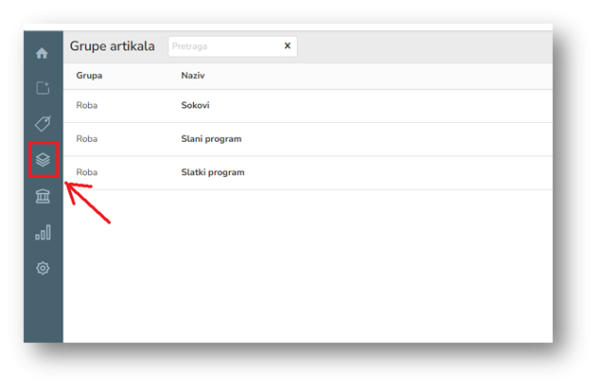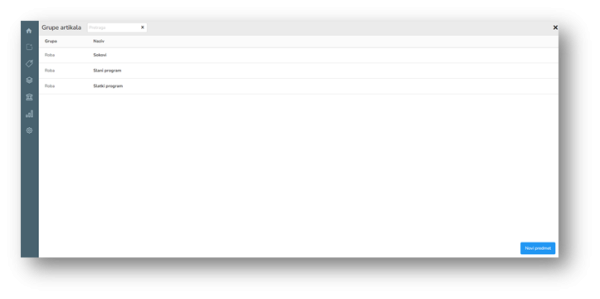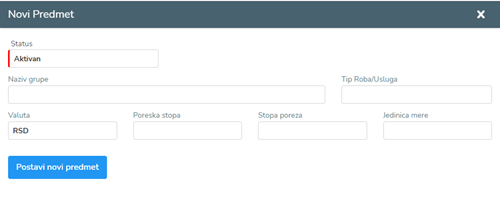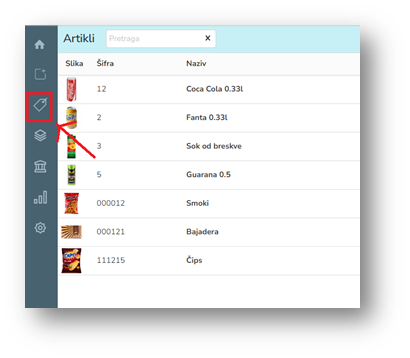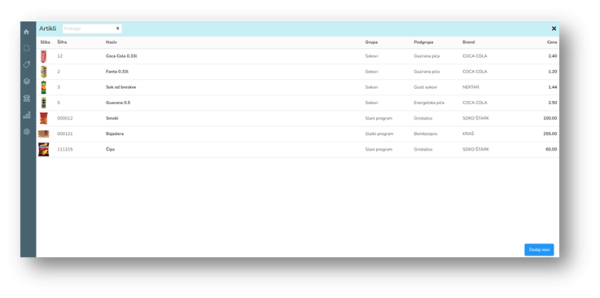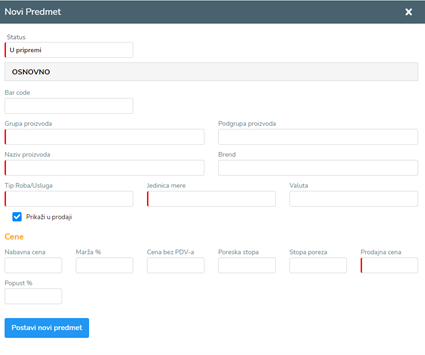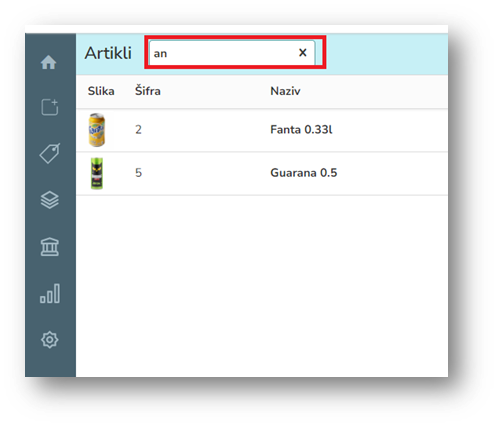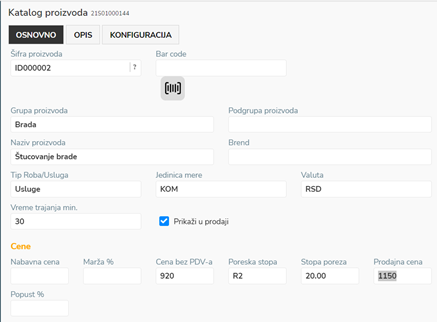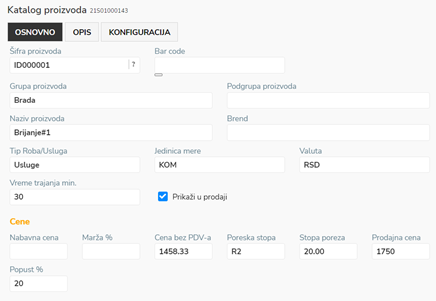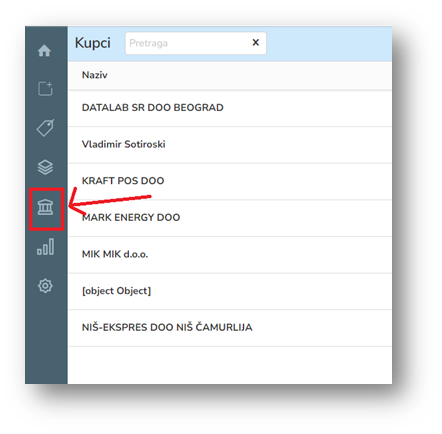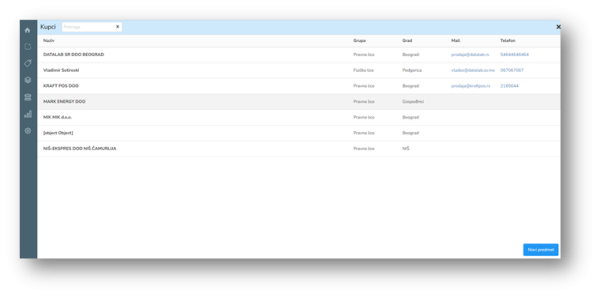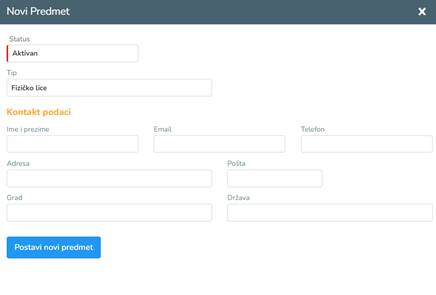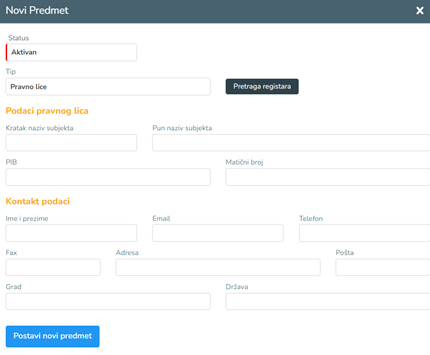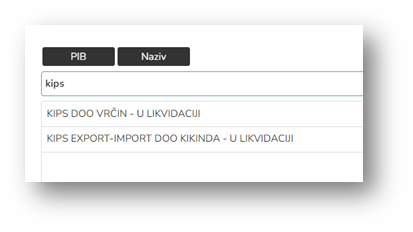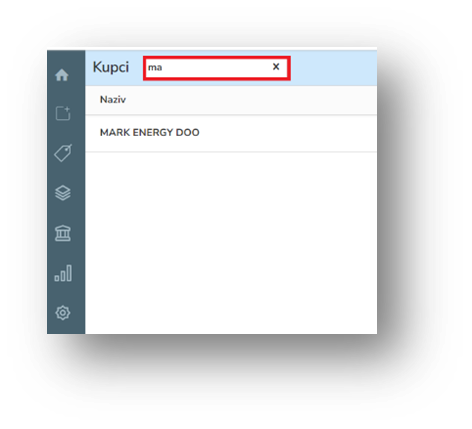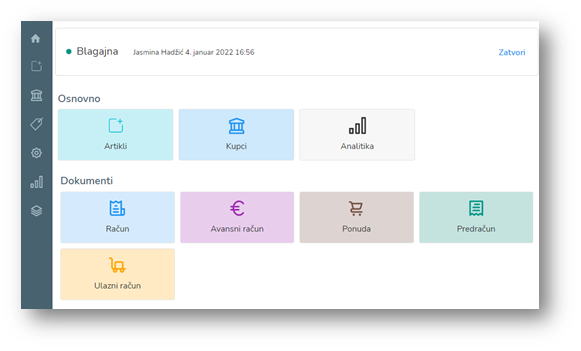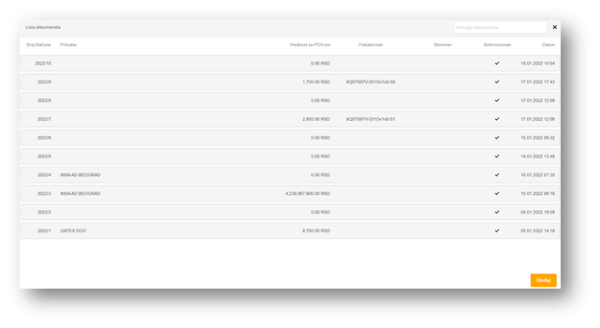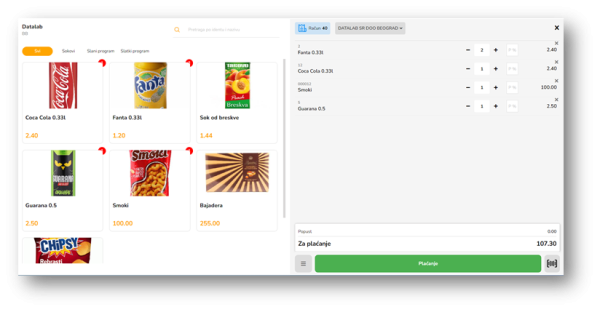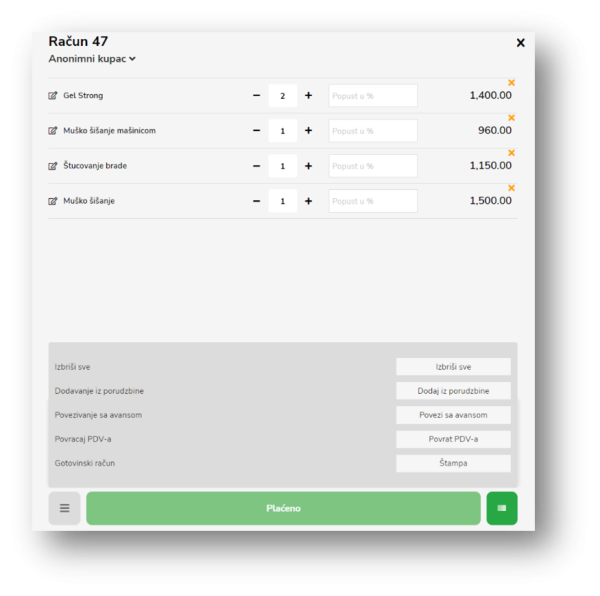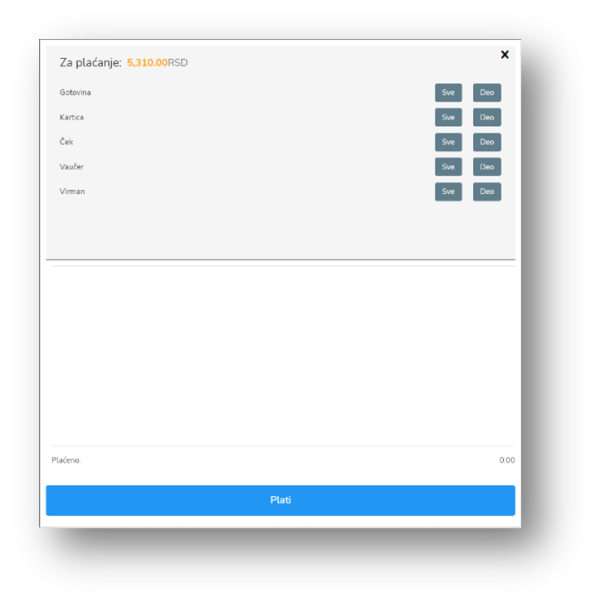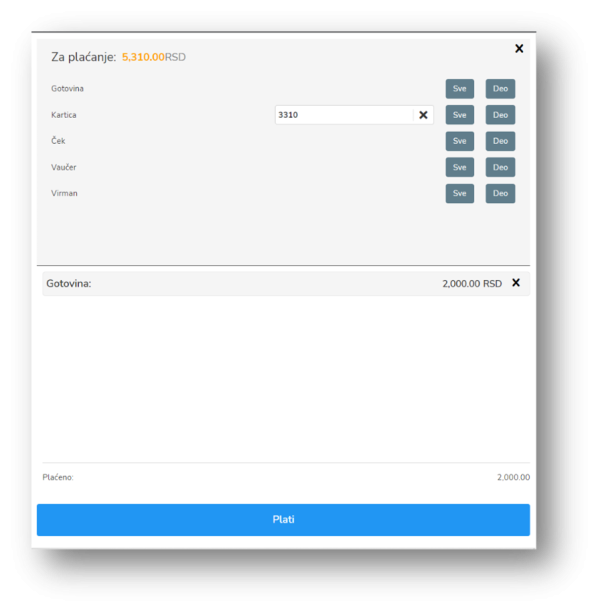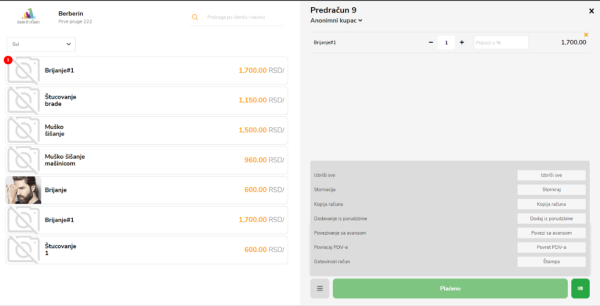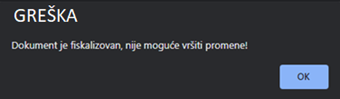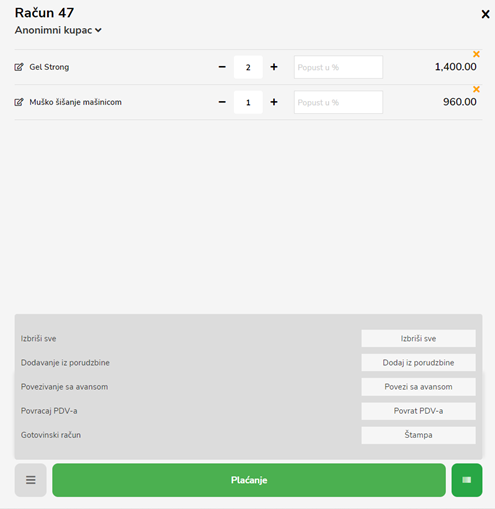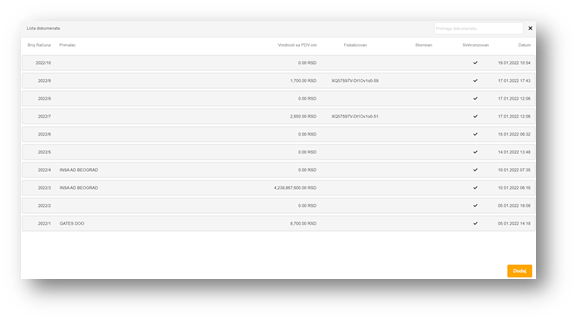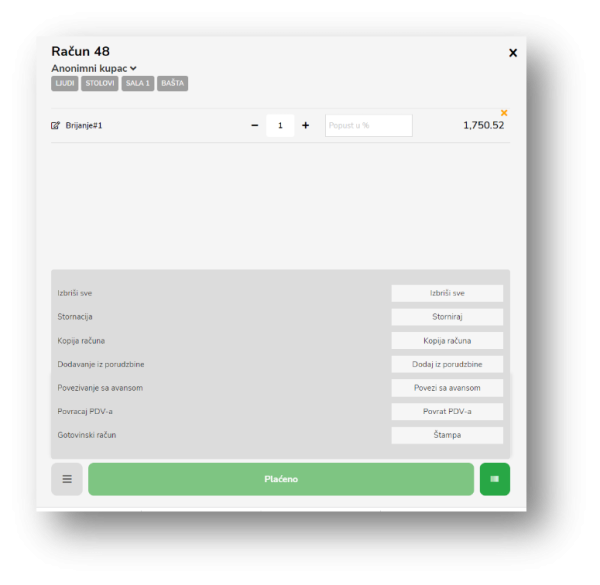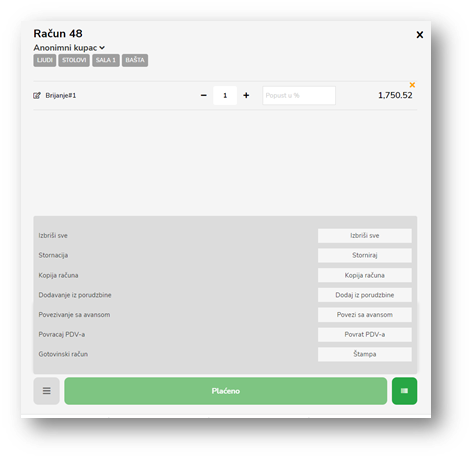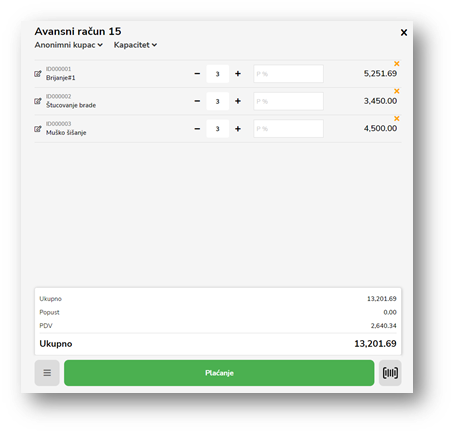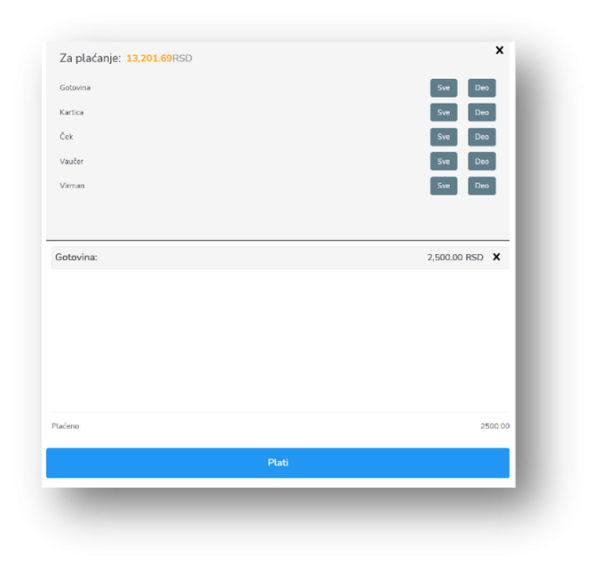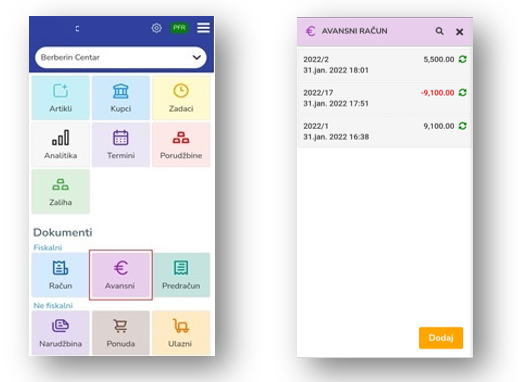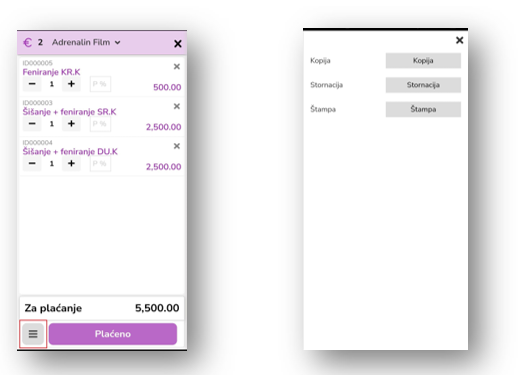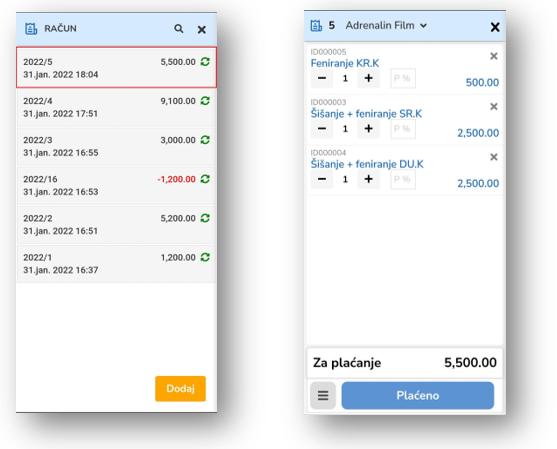Vrste računa, kreiranje, izdavanje i pretraga računa
E-Pos aplikacija podržava napredne vrste i tipove računa definisane od strane poreske uprave RS.
Vrste i tipovi računa:
- Avans: Promet, Refundacija
- Promet: Prodaja, Refundacija
- Kopija: Prodaja, Refundacija
- Predračun: Prodaja, Refundacija
- Obuka: Prodaja, Refundacija
Kreiranje i izdavanje računa
Na početnom ekranu u grupi Dokumenta potrebno je da kliknemo na ikonu računa koji želimo da izdamo.
Kreiranje i izdavanje fiskalnih računa radi se po istom principu navedenom u nastavku teksta.
Ukoliko želimo da izdamo ili da izvršimo pretragu fiskalnih račun potrebno je da kliknemo na ikonu Račun.
Otvara nam se nov prozor gde imamo pregled svih kreiranih računa, pretragu istih po ključnim rečima (broj računa, Ime kupce) i dugme Dodaj za kreiranje novog računa.
Račun sa liste otvaramo klikom na isti. Otvara nam se nov prozor sa stavkama računa i dodatnim opcijama.
Kreiranje računa
Sistem neće dozvoliti kreiranje novog fisklanog računa Promet-Prodaja ukoliko nismo izvršili plaćanje i fiskalizaciju prethodnog.
Klikom na dugme Dodaj otvara nam se nov prozor koji je podeljen u dve celine. Na levoj strani se nalaze artikli, izbor po grupama i pretraga artikala. Desno je prikaz dodatih stavki računa, dugme za plaćanje, dugme za barkod unos artikala i meni sa dodatnim opcijama.
Klikom na pojedinačnu stavku sa leve strane ekrana dodajemo artikal na račun. Količinu možemo da definišemo na više načina. Dodatnim klikom na artikal do željene količine, klikom na količinu na desnoj strani prikaza gde unosimo željenu količinu, kolikom na oznake +/- na izabranom artiklu i skeniranjem bar code čitačem.
Popust po artiklu
Popust po artiklu se definiše klikom na polje Popust u %, gde upisujemo popust u procentima, a sisitem po autoamtizmu prepračunava pojedinačnu cenu artikla, ukupnu vrednost po artiklu kao i ukupan iznos za plaćanje.
Zaokruživanje decimala cena
E-Pos aplikacija sistemski zaokružuje cene na dve decimale. U slučaju da je iznos više od dve decimale, zaokruživanje metodom definisanom od strane Poreske uprave RS. Metodom zaokruživanja drudge decimale na više ako je treća decimala veća ili jednaka 5, odnosno metodom zaukruživanja na manje ako je treća decimala manja od 5.
- Primer #1: 1,750.547 = 1,55
- Primer #2: 1,544 = 1,54
Definisanje ID Kupca
Ukoliko kreiramo račun koji zahteva ID Kupca moramo da izaberemo ime kupca. Kliknemo na padajući meni “Anonimni kupac” otvara nam se pretraga svih Kupaca koje smo uneli u sistem (otvaranje novog kupca link). Kucamo ime kupca, i izaberemo isti jednostavnim klikom na ime kupca. U slučajevima kada je kupac pravno lice potrebno je da pored fisklanog računa izdamo i gotovinski račun
(izdavanje Gotovinskog računa link)
Kada smo kucali sve artikle kliknemo na dugme Plaćanje, sistem nam otvara nov prozor gde treba da izaberemo način plaćanja. E-Pos podržava sve načine plaćanja propisane od strane Poreske uprave.
- Gotovina
- Platna kartica
- Ček
- Vaučer
- Virman
Način plaćanja može da bude u celini, (naprimer samo gotovina, samo kartica…), a može i da bude kombinovano deo gotovina, deo kartica kao i ostali načini plaćanja .
Ukoliko imamo jedan način plaćanja potrebno je da kliknemo pored željenog načina plaćanja dugme Sve i da klikom na dugme Plati fiskalizujemo i štampamo račun.
Ukoliko imamo situaciju kombinovanog načina plaćanja klikom na dugme Deo otvara nam se prozor gde treba da unesemo iznos za željenu vrstu plaćanja.
Potom isto klikom na dugme Deo za drugu vrstu načina plaćanja. Sistem nam se prenosi ostatak iznosa po računu.
Kada smo uneli kompletan iznos računa za naplatu isto kao u prethodnom primemeru kliknemo na dugme Plati čime smo fiskalizovali i odštampali račun kupcu.